İlan
Bu yıl, Yeni Yıl'da bir parti vermenin mükemmel bir yolu var ve bu, tüm misafirlerinizle ortak bir müzik çalma listesi çalmak için Chromecast kullanıyor.
Chromecast, ev içi medya akış manzarasını gerçekten değiştirdi ve kullanıcıların her şeyi tarayıcıdan yayınlamasına izin verdi sekmeleri ve YouTube videolarını Netflix filmlerine ve Spotify şarkılarına, evinizdeki TV'de Chromecast varsa ekli.
Şu anda Chromecast ile ilgili tek sorun, yapmak istediğiniz şeyi yapmak her zaman basit bir şey değildir. Elbette, bir bilgisayardan veya akıllı telefondan TV'ye müzik veya film göndermek için bir “yayınla” düğmesine basabilirsiniz, ancak bir şeyleri yayınlama yeteneğini paylaşmak isterseniz ne olur? Tüm parti misafirlerinizin müzik ekleyebileceği sanal bir işbirliği müzik kutusuna sahip olmak isterseniz ne olur?
Bu makalede, bunu yapmanın dört kolay yolunu göstereceğim.
Tam Özellikli Yöntem: ses altı
Google Play Store veya iTunes'da bunun gibi ortak bir müzik kutusu oluşturmak için birçok seçenek vardır. Popüler uygulama QCast [Artık kullanılabilir] akla geliyor. QCast gibi hizmetlerin çoğunda sorun, ücretli bir hizmet gerektirmesidir - belki doğrudan değil, ancak bir Google Play Müzik aboneliğiniz olması gerekir.
Neyse ki, örneğin bir Subsonic müzik sunucusu kurmak gibi birçok ücretsiz alternatif çözüm var.
Bu çözüm için bir dizüstü bilgisayara veya bilgisayara ihtiyacınız olacak ve ürünü indirip yüklemeniz gerekecek. Sesaltı yazılımı Bu çözümün çalışması için. Bir kez ayarladıktan sonra (bir işlem Daha önce MakeUseOf'da burada yer aldım Subsonic ile Bir WiFi PC Radyo Nasıl Kurulur [Çapraz Platform]Müzik indirmek veya akış yapmak kesinlikle dinlendiğimde veya sadece zaman geçirmeye çalıştığımda yapmayı sevdiğim bir etkinlik. Sahip olduğum sorun, bir müzik indirirken ... Daha fazla oku ), sadece dizüstü bilgisayarınızdaki tüm müziklerin depolandığı ortam klasörü bağlantıları oluşturmakla ilgilidir.

Tam açıklama: Subsonic ile yayın yapma yeteneği “Premium” planın bir parçasıdır, ancak bu plan ayda sadece 1 $ veya yılda 12 $ 'da neredeyse ücretsizdir. Ömür boyu abonelik için 99 $ ödeyebilir ve herhangi bir abonelik yenilemesi gerekmeden yazılımı sonsuza kadar kullanabilirsiniz.
Yazılım, tüm müzik seçimlerinizle dolu medya klasörünü işaret ettikten sonra, müzik çalacak Nerede olursanız olun PC'nizden müzik akışı ister misiniz?Nereye giderseniz gidin müzik kitaplığınızın tamamını yanınıza almanın en kolay yolu nedir? Daha fazla oku .
Aslında Subsonic'i kullanmanın birden fazla yolu vardır:
1) Chromecast'inize yayın yapmak için, Web oynatıcısı seçeneği. Subsonic ile Chromecast'e yalnızca sunucu yayınlanır, bu da odada neyin oynandığını yalnızca sizin kontrol edeceğiniz anlamına gelir Kullanıcılar, Subsonic sunucunuza akıllı telefonlarıyla diğer odalardan bağlanabilir ve orada çalma listenizden herhangi bir şarkıyı çalabilir - başka bir deyişle, Subsonic sunucunuz, tüm Subsonic'iniz tarafından sunulan müzik çalan birden fazla oda ile tüm bir ev partisine hizmet verebilir sunucusu.
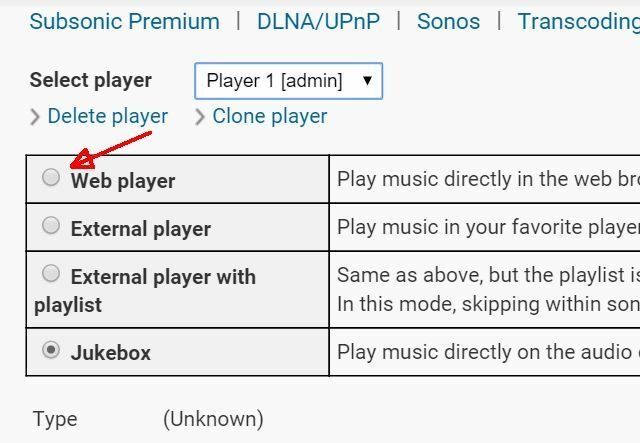
2) “Jukebox” seçeneği aslında Subsonic'in medya yürütücü olarak yüklendiği bilgisayarı kullanacaktır. Ancak bu seçenek Chromecast'i kullanmaz, bu nedenle müziği orada çalmak istiyorsanız Subsonic sunucusunu TV üzerinden HDMI'ya bağlamanız gerekir.
Aşağıdaki örnekte, size evdeki herhangi birinin Subsonic çalma listenizden, evin herhangi bir odasından oynatmasına izin veren Web Player sürümünü göstereceğim.
Öncelikle, parti misafirleriniz için bir konuk hesabı eklemek isteyeceksiniz.
İstediğiniz izinlere sahip kutuları seçtiğinizden emin olun - müzik dosyalarınızdan hangilerinin çalınacağını seçmelerine izin verin. İsterseniz müzik dosyalarını mobil cihazlarından Subsonic sunucunuza kopyalamalarına da izin verebilirsiniz.
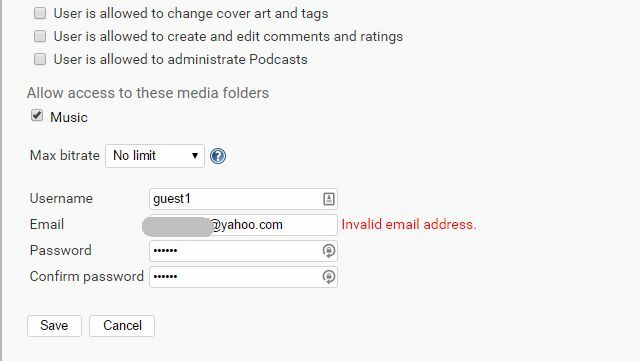
Sunucu PC'deki şarkıları seçip TV'yi kullanarak Subsonic çalma listesinden Chromecast TV'nize hangi şarkıların çaldığını kontrol edebilirsiniz. Daha fazla hareket... sıraya alınmış şarkıları değiştirmek veya çalmak için açılır kutu.
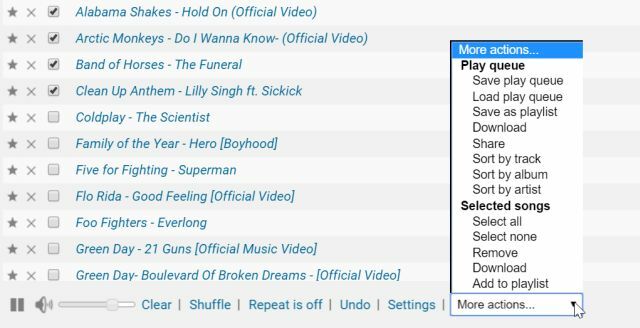
Partiniz başlatıldığında, çalma listesini başlatmak isteyeceksiniz ve ardından ilk şarkı çalmaya başladığında, medya akışını başlatmak için Chromecast düğmesini tıklayın seçtiğiniz Chromecast'iniz Yeni Google Chromecast'inizi AyarlamaYepyeni bir Chromecast'iniz varsa ancak nasıl kullanılacağına dair bir fikriniz yoksa, takip edilmesi kolay kılavuzumuzun birkaç dakika içinde başlamanıza yardımcı olmasına izin verin. Daha fazla oku .
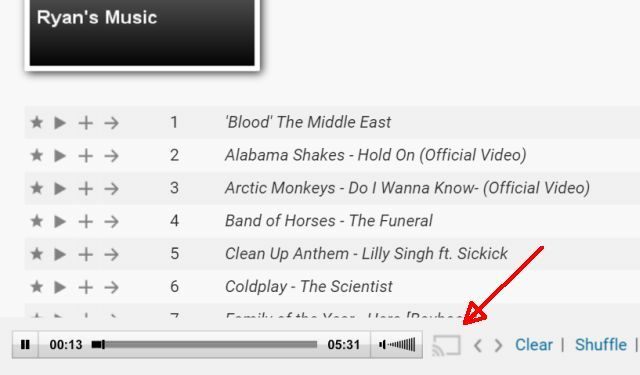
Parti misafirleriniz (belki gençler) bodrum veya den gibi odalara çekilir ve oynamak isterlerse müzik dinlerseniz, Subsonic sunucunuza bağlanabilir ve oynatma listenizden mobil cihazlarıyla oynatabilirler kullanma Subsonic’in uygulaması.
Tek yapmaları gereken, onlara verdiğiniz sunucunuzun IP adresini yazmaktır!
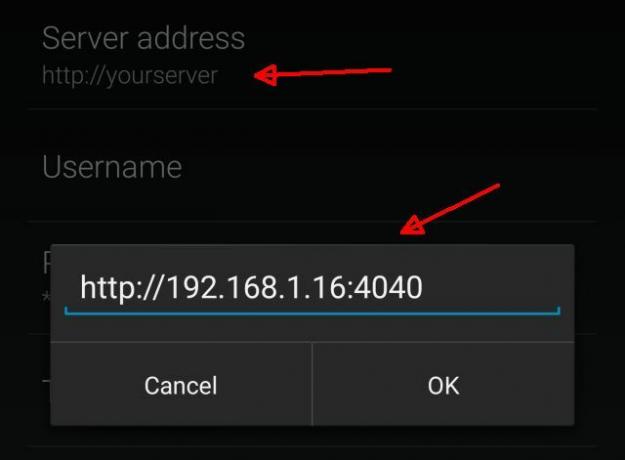
Ayrıca, oluşturduğunuz misafir hesabı için ad ve şifreye de ihtiyaçları olacaktır.
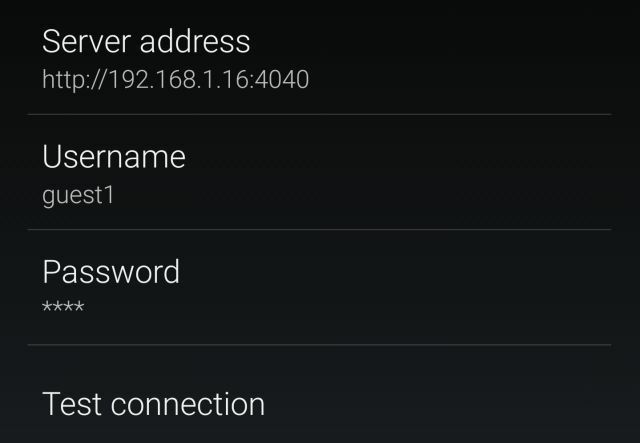
Bağlandıktan sonra, çalma listenizdeki (veya hepsinin) herhangi bir parçasını görebilir ve çalabilirler.
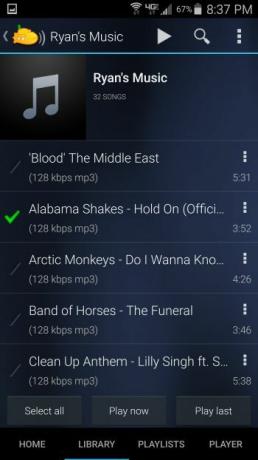
Parti yüksek vitese geçtikçe, Subsonic sunucusundaki etkin şarkı kuyruklarını görüntüleyebilir ve siz ve misafirleriniz partinin nasıl gittiğiyle ilgili sohbet mesajları bile alışverişi yapabilirsiniz!

Subsonic muhtemelen bu makalede listelenenlerin daha karmaşık bir çözümüdür ve oynatma listenizi Chromecast'e yayınlamanıza izin verir, teknik olarak herkesin Chromecast'i kontrol etmesine izin vermez müzik. Ama önce listeliyorum çünkü çok özellikli ve partinizde çalınan tüm müzik üzerinde çok daha fazla kontrol sağlıyor.
Müzik Taleplerinizi İletin: TxtyJukebox
Chromecast'te yayınlama seçeneğini içeren, gördüğüm en havalı ücretsiz ortak DJ uygulamalarından biri, Setfive'daki kişiler tarafından TxtyJukebox [Kırık URL Kaldırıldı].
Bu hizmetin nasıl çalıştığı o kadar basit ki, yakalamayı bulmaya çalışırken sitenin etrafında bir saat avcılık yaptım; Nasıl ücretsiz olabileceğini anlamıyorum - çok havalı. Uzun süredir ücretsiz olmayacağından şüpheleniyorum, ancak şimdilik bunu kontrol etmeniz gerekiyor. Temel olarak, tarafınız olacak bir “Etkinlik” oluşturursunuz ve ardından Tamam Chromecast'te Başlat! oynatma listesini TV'nizde yayınlamak için.

Hangi çalma listesini soruyorsun? Güzel kısım var. Bir "etkinlik" başlattığınızda, parti misafirlerinize dağıtabileceğiniz bir telefon numarası verilir. Tek yapmaları gereken, duymak istedikleri şarkının başlığını o telefon numarasına kısa mesaj göndermek.
Her nasılsa, TxtyJukebox bu şarkıyı tanımlamak ve çalma listenize eklemek için yeterince akıllıdır. Uygulama, Chromecast'iniz bağlı olarak hem şarkı hem de müzik videosunu TV'ye aktaracak!

Bu hizmetin yasal olduğuna inanarak gerçekten zorlandım, bu yüzden iki veya üç rastgele şarkı yazdım ve her seferinde şarkıyı tanıyabildi ve döküm çalma listeme ekledi.

Bu hizmetin sadeliği çok güzel, çünkü bir cep telefonu ile partinizdeki herkes herhangi bir uygulama yüklemeye gerek kalmadan şarkı isteyebilir.
İnsanlar teknolojik yeteneğinize hayran kalacak ve büyülenecek - hiç kimse sizin yaptığınız her şeyin sizin için tüm işleri yapan ücretsiz bir çevrimiçi hizmete kaydolmak olduğunu bilmelidir!
Basit Müzik Videoları: Youtube
Siz ve tüm arkadaşlarınız büyük YouTube hayranlarıysanız, en iyi seçeneğiniz yalnızca YouTube'u parti müzik kutunuz olarak kullanın Bu Uzantılar YouTube'u İhtiyacınız Olan Güçlü Müzik Çalar YaparApple Music ve Spotify bunu sökerken, şarkıları ücretsiz olarak dinlemek istiyorsanız YouTube en iyi hedef olmaya devam ediyor. Daha iyi olan tek şey, doğru uzantılarla eşleştirmenizdir. Daha fazla oku . Birçok kişi bunun YouTube için bir seçenek olduğunu bile bilmiyor, ama kesinlikle öyle.
Şunu biliyor olabilirsiniz ki, müzik video YouTube Müzik Videolarında Yaş Derecelendirmesi Olmalı mı?Rihanna, Robin Thicke ve Miley Cyrus. Müzik videolarının son yıllarda daha fazla riske sahip olduğuna şüphe yok, ancak YouTube ve Vevo'daki müzik videolarına yaş derecelendirmesi koymak doğru mu? Daha fazla oku (veya herhangi bir video) YouTube'da, video oynatıcı kontrol menüsünde, ekranı kapla düğmesinin yanındaki Chromecast simgesini tıklayarak yayınlayabilirsiniz.

Müzik videosunun nerede yayınlanmasını istediğinizi seçin ve partinizin başladığını düşünün.
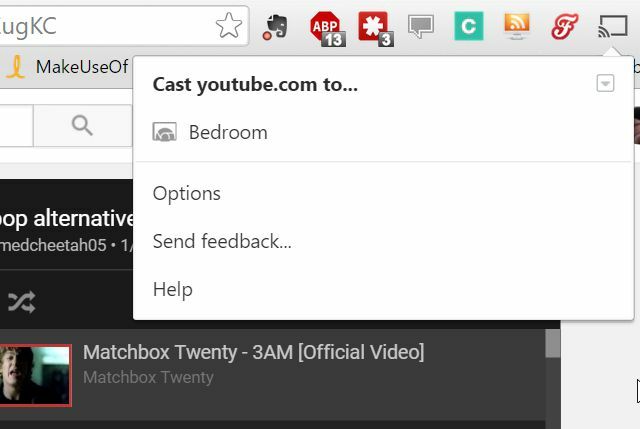
Peki partinizdeki diğer insanlar kendi isteklerini müzik kuyruğuna nasıl atarlar? YouTube ile YouTube'u Kişisel DJ'inize Dönüştürmenin 5 Yolu Daha fazla oku delicesine basit. Dizüstü bilgisayarları veya akıllı telefonlarıyla, herkes Chromecast özellikli TV'nize bir müzik videosu yayınlamayı seçebilir.
Ancak, hemen çalmak ve çalmakta olan müziğinizi zamanından önce bitirmek yerine, tüm misafirlerinize TV'nize müzik yayını yapmaları durumunda, kuyruk seçeneğini tıklayın.

Kuyruk'u seçtikten sonra, kendi ekranlarında müziğin kuyruğa eklendiğine dair onay görürler. Oynatma listesinin bir sonraki bölümünde yayınlanacak!

Bu, TxtyJukebox'ın sahip olduğu “serinlik” faktörüne sahip değil, aynı zamanda hiçbir şey ayarlamanız gerekmediği anlamına geliyor.
Tek yapmanız gereken Chromecast kuyruğunuza birkaç YouTube videosu başlatmak ve ardından misafirleriniz kuyruğa kendi seçimlerini eklemeye başlayabilir - bu kadar kolay.
Kolay İşbirlikçi Oynatma Listeleri: Spotify
Spotify yaygın olarak kullanılan başka bir uygulamadır Spotify Müzik Akışı: Resmi Olmayan KılavuzuSpotify, en büyük müzik akışı hizmetidir. Nasıl kullanılacağından emin değilseniz, bu kılavuz size hizmet boyunca yol gösterecek ve bazı önemli ipuçları sunacaktır. Daha fazla oku birçok kişinin kullandığı bir dizüstü bilgisayarda veya akıllı telefonda, onu TV'nize yayınlamak için başka bir basit seçenek haline getirir. Daha da iyisi, tüm parti misafirlerinizin de ekleyebileceği ortak bir oynatma listesi oluşturabilirsiniz.
Şöyle çalışır: Spotify hesabınıza (bilgisayarınızdan veya akıllı telefonunuzdan), yalnızca partiniz için yeni bir oynatma listesi ekleyin. Benim durumumda, Yeni Yıl Partisi için bir tane kuracağım.

Bu oynatma listesini açın ve Oyna düğmesine basın, “…” açılır listesini seçin ve İşbirlikçi Oynatma Listesi.

Bu, seçili olan oynatma listesini ortak bir çalışma haline getirir, böylece arkadaşlarınızdan herhangi biri artık partideyken o oynatma listesinde "ortak çalışma" yapabilir.
Bu, Spotify uygulamasıyla bir dizüstü bilgisayardan veya akıllı telefondan çalışır. Yeni çalma listenize müzik eklemek, çalma listeleri listesinden seçmek ve seçmek kadar kolaydır. Oynatma listesine ekle.
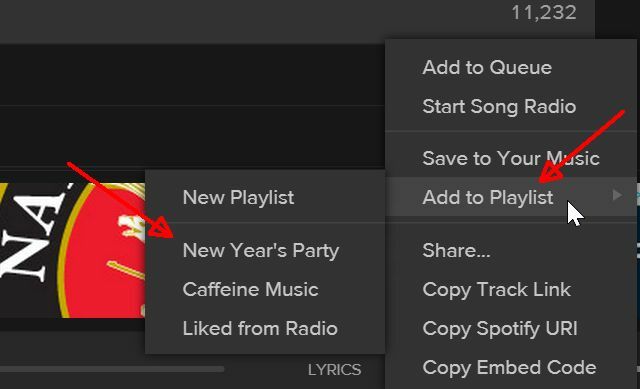
Yeni çalma listenize birkaç başlangıç şarkısı ekledikten sonra, şarkılarınızı Chromecast cihazınıza akışla başlatabilirsiniz. çalma listesini oynatmak ve ardından hoparlöre tıklamak (ses kontrolü olmasını beklediğiniz gibi görünüyor, ancak ) Değil. Ardından, evinizde yayınlamak istediğiniz Chromecast cihazını seçin.
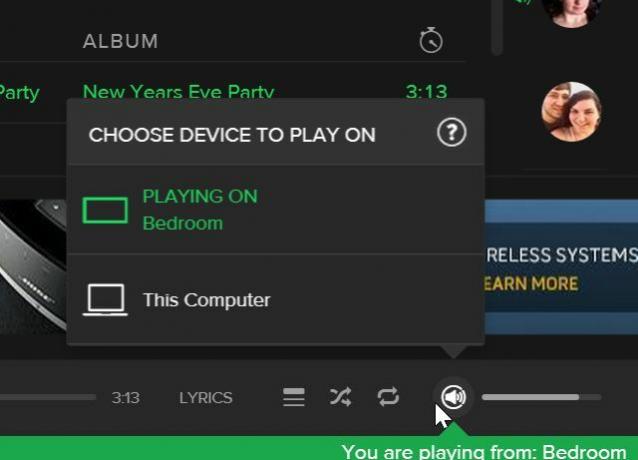
Ortak oynatma listesini misafirlerle paylaşmak gerçekten çok kolay. Oynatma listesi oynatılırken, “…”Düğmesine basın ve Oynatma Listesi Bağlantısını Kopyala.
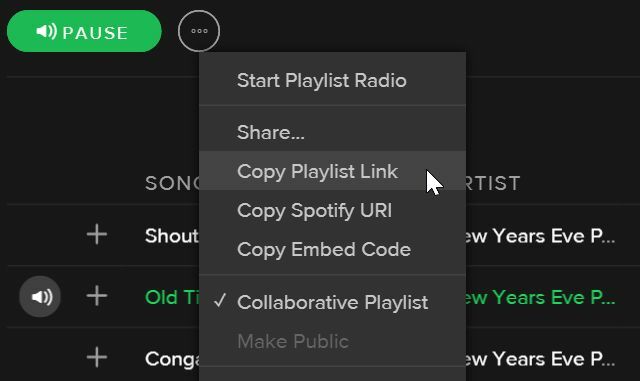
Ardından, bağlantıyı tüm misafirlerinize kısa mesaj veya e-postaya yapıştırın. Ya da onlarla zaten arkadaşsanız doğrudan Spotify'da onlara gönderin. Herkes çalma listesine yeni şarkılar eklemeye devam edebilir, böylece parti gece boyunca devam edebilir!
Hangisi Sizin İçin En Uygun?
Çok güzel şeyler var Chromecast'inizle yapabilirsiniz Messing ile Seveceğiniz Müthiş Yeni Chromecast Uygulamaları, İpuçları ve Püf NoktalarıUygulamalar Chromecast için sürekli destek eklediğinden uygulamalarınızı kontrol etmeye devam edin. O zamana kadar, bugün mevcut olanlarla Chromecast'inizden en iyi şekilde nasıl yararlanabileceğinizi öğrenmek için okumaya devam edin. Daha fazla oku ancak bunlar, birçok farklı cihazdan Chromecast özellikli TV'nize müzik akışı gerçekleştirmenin en iyi dört yoludur.
Bunlardan herhangi biri harika bir parti atmosferi yaratabilir - bu sadece hangi seviyede basitlik aradığınıza ve misafirlerinizin hangi uygulamaları kullanmaktan hoşlandığına bağlıdır. Ayrıca, insanlar istedikleri müziği dinleyebildiklerinde partilerde çok eğlenirler!
Birden fazla cihazdan Chromecast'e müzik akışı yapmanın başka yaratıcı yollarını biliyor musunuz? Hiç müzik kutunuz olarak Chromecast'i kullanarak bir parti attınız mı? Deneyimlerinizi ve düşüncelerinizi aşağıdaki yorumlar bölümünde paylaşın!
Ryan Elektrik Mühendisliği lisans derecesine sahiptir. 13 yıl otomasyon mühendisliği, 5 yıl BT'de çalıştı ve şu anda bir Uygulama Mühendisi. MakeUseOf'un eski bir Genel Yayın Yönetmeni, Veri Görselleştirme üzerine ulusal konferanslarda konuştu ve ulusal TV ve radyoda yer aldı.

